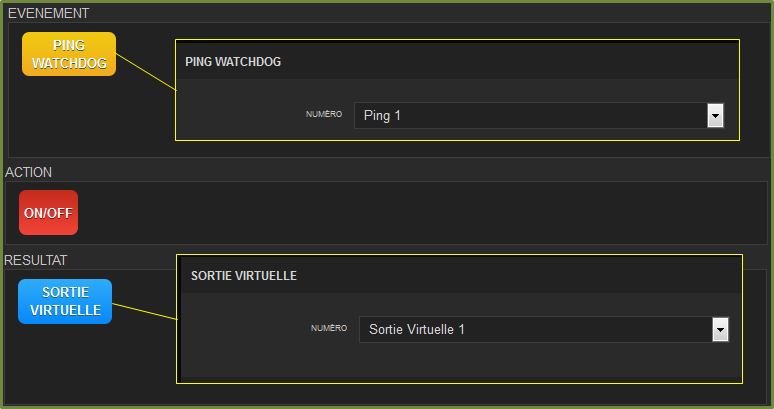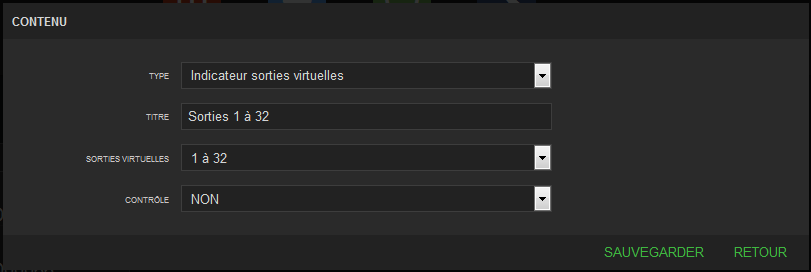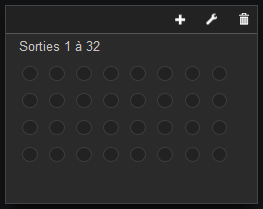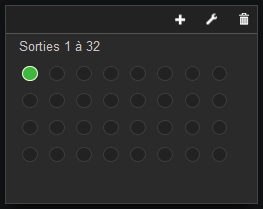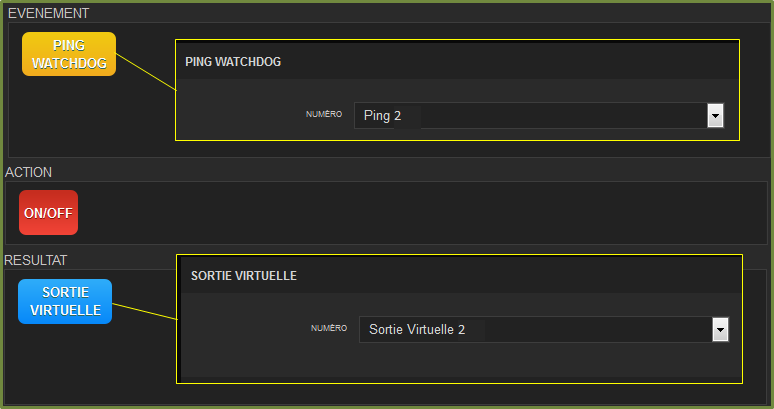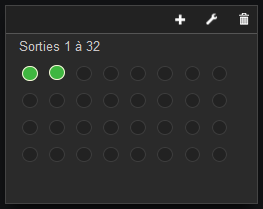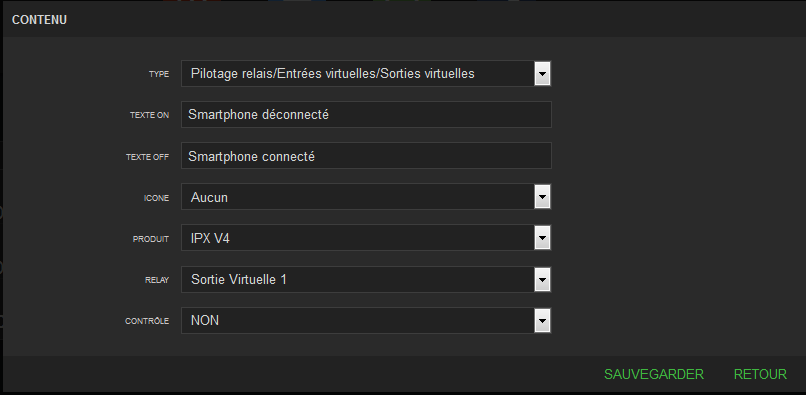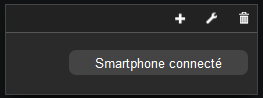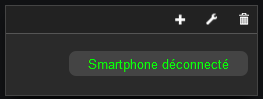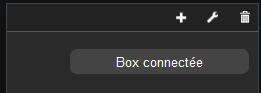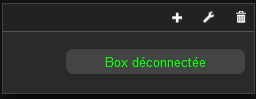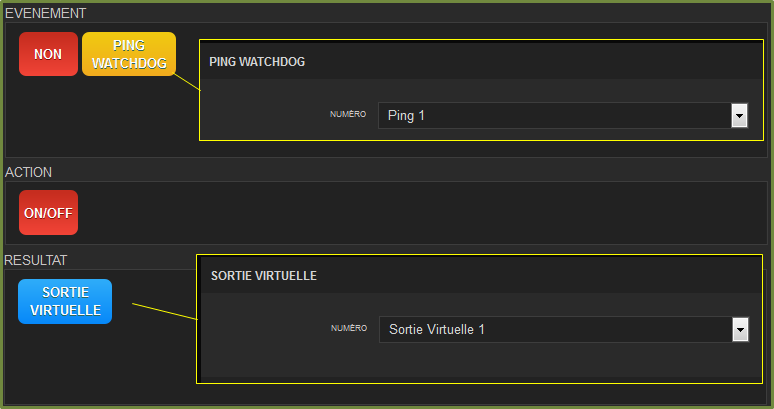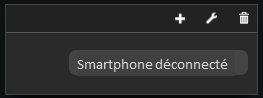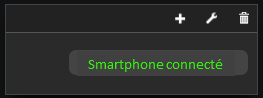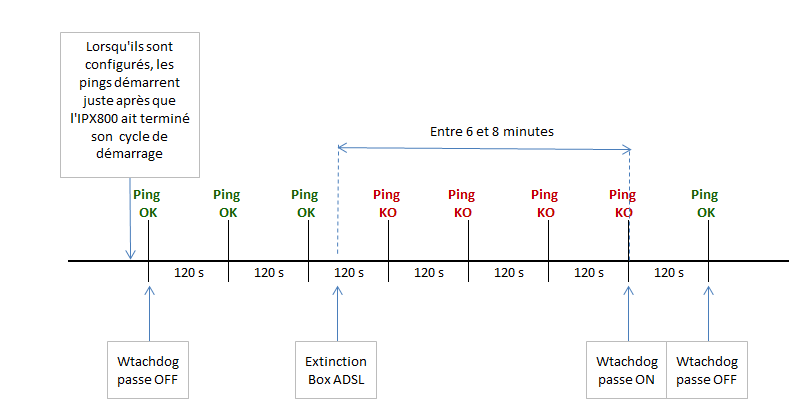Jouons un peu : Watchgog : Expérience 1
Expérience 1 : Observer le changement d'état
Sur notre tableau de bord, nous voulons voir la joignabilité de nos matériels connectés (Box et Smartphone). Nous allons donc devoir ajouter un Widget sur le dashboard.
Vous constaterez qu'il n'existe pas de widget typé Watchdog ou Ping. Il va donc falloir lier l'état du watchdog à une entrée ou une sortie de l'IPX pour pouvoir faire nos observations.
Pour notre expérience, lions l'état du Watchdog à des sorties virtuelles.
Pour cela, il faut écrire un scénario :
Sur notre tableau de bord, nous pouvons visualiser l'état du watchdog de plusieurs manières :
Indicateur d'état Sorties Virtuelles
Dans notre scénario précédent, nous utilisons la sortie virtuelle n°1. Nous ajouterons donc un widget d'état sur les 32 premières sorties virtuelles.
Nous obtenons alors une visualisation de l'état de la sortie virtuelle, qui reflète l'état de notre Watchdog (Ping 1 vers smartphone)
Remarque : afin que l'état des sorties virtuelles ne puisse pas être modifié accidentellemnt, nous avons désactivé le pilotage manuel de ces sorties à la création du widget (Contrôle : NON)
La sortie Virtuelle est ON (verte) lorsque le ping échoue (matériel injoignable), la sortie est OFF lorsque le ping réussi (matériel joignable).
Exercice 1 : Nous voulons visualiser l'état du Ping vers la box ADSL
Ajoutez un scénario ou un widget si nécessaire.
Voir la solution
Bien sûr, il est nécessaire de créer un scénario qui va lier l'état du périphérique Watchdog en fonction du Ping 2. L'état sera visible grâce à la sortie virtuelle n°2.
Pour la visualisation de la sortie virtuelle, nul besoin d'ajouter un widget. Celui que nous avons ajouté précédemment, affiche les sorties virtuelles de 1 à 32.
nécessaire et un wPour visualiser l'état du Ping vers la box ADSL, il suffit d'ajouter un scénario qui active la sortie Virtuelle n°2 en fonction de l'état du Ping 2.
Vous devriez donc obtenir la visualisation des 2 sorties virtuelles sur le même widget
Pilotage Sorties Virtuelles
Pour visualiser l'état de la sortie virtuelle n°1, nous pouvons ajouter un widget de type "Pilotage Relais/Entrées virtuelles/ sorties virtuelles"
Nous obtenons alors un bouton dont l'état reflète celui de notre Watchdog (Ping 1 vers smartphone).
Remarque : afin que la sortie virtuelle ne puisse pas être pilotée accidentellement, nous avons désactivé le contrôle.
La sortie Virtuelle est ON (verte) lorsque le ping échoue (smartphone injoignable), la sortie est OFF lorsque le ping réussi (smartphone joignable).
Exercice 2 : Nous voulons visualiser l'état du Ping vers la box ADSL
Ajoutez un scénario ou un widget de Pilotage de sortie virtuelle si nécessaire.
Voir la solution
Si vous ne l'avez déjà fait dans l'exercice prédécent, il est nécessaire de créer un scénario qui va lier l'état du périphérique Watchdog en fonction du Ping 2 à la sortie virtuelle n°2. L'état du Ping sera visible grâce à la sortie virtuelle n°2.
Pour la visualisation de la sortie virtuelle, il faut ajouter un widget.
Vous devriez obtenir ce widget
Exercice 3 : Nous voulons inverser l'état des sorties virtuelles
Nous avons constaté que nos widgets de pilotage des sorties virtuelles étaient ON (vert) lorsque le Ping Watchdog échouait (matériel injoignable).
Comment feriez vous pour avoir des widgets de pilotage allumés vert lorsque les matériels sont joignables, et éteints lorsqu'ils sont injoignables ?
Voir la solution
Le widget n'est pas personalisable. Il est donc impossible de modifier les couleurs. De manière immuable, il est vert lorsque la sortie virtuelle correspondante est ON, éteint lorsque la sortie virtuelle est OFF. Il va donc falloir intervenir dans le scénario. Un état ON du Watchdog (Ping en échec) doit pouvoir éteindre la sortie virtuelle, tandis qu'un Ping réussi doit pouvoir l'allumer. Pour cela, nous allons modifier l'évènement de nos scénarii qui lient le Watchdog à chaque entrée. Pour inverser la logique de fonctionnement, nous aurons donc recours au Bloc NON.
En ce qui concerne les widget indicateurs d'état des sorties virtuelles : l'état de la sortie virtuelle est inversé par rapport à celui du périphérique Watchdog. l'indicateur éteint signifie donc que le matériel est injoignable l'indicateur allumé signifie que le matériel est joignable.
Pour chaque widget de "Pilotage Relais/Entrées virtuelles/Sorties virtuelles", il faut adapter le libellé du bouton, en inversant le Texte ON et le texte OFF.
QUIZZ
- Q1 : Vrai ou faux : la sortie virtuelle est active lorsque le téléphone est joignable sur le réseau ?
Réponse
Faux. La sortie virtuelle est active lorsque le périphérique Watchdog est activé. Cela signifie que toutes les tentatives de ping ont échoué.
- Q2 : Vrai ou faux : La sortie virtuelle sera ON lorsque le réseau internet coupera ?
Réponse
Faux. L'adresse IP du téléphone étant l'adresse locale (192.168.xx.xx), l'état du réseau internet est alors inconnu.
- Q3 : Vrai ou faux : Dans le scénario de l'exercice 3, l'évènement NON WATCHDOG permet d'éxécuter la scène lorsque le Ping a réussi ?
Réponse
Vrai. Le périphérique Watchdog se met à l'état ON lorsque les tentatives de ping ont échoué. Un scénario exécute l'action si et seulement si toute la condition de la clause Evènement est vraie. Donc lorsque le ping réussit, le Watchdog passe OFF (faux). Le bloc NON vient donc inverser cette logique et rend la condition vraie.
Conclusion : le scénario exécute bien l'action lorsque le ping réussit (le watchdog est OFF).
- Q4 : Si je règle un intervalle de 30 secondes entre chaque ping, et si je règle 4 tentatives pour le ping vers ma box ADSL en adresse 192.168.1.1, combien de temps mettra le watchdog pour s'activer après coupure de mon réseau internet par le FAI ?
Réponse
la réponse est jamais. Le ping se fait sur l'adresse locale, pas l'adresse publique. Pour connaître l'état du réseau internet, il faudrait que le ping soit dirigé vers une adresse publique d'un serveur situé à l'extérieur.
- Q4 : Si je règle un intervalle de 120 entre chaque ping, et si je règle 4 tentatives pour le ping vers ma box ADSL en adresse 192.168.1.1, combien de temps mettra le watchdog pour s'activer après extinction de la box Adsl ?
- moins de 4 minutes ?
- entre 4 et 6 minutes ?
- entre 6 et 8 minutes ?
- entre 8 et 10 minutes ?
- plus de 10 minutes ?
Réponse
Avant extinction de la box, le périphérique Watchdog est OFF, le matériel est joignable. 120 secondes maximum après la coupure, le ping suivant compte 1 échec. Puis toutes les 120 secondes, un ping suivant compte un échec supplémentaire. Lorsque le décompte arrive à 4 échecs, le watchdog passe ON, je sais que ma box est injoignable. Voyons cela sur un graphique :
La bonne réponse est donc la réponse 3, entre 6 et 8 minutes.